Шаги для восстановления системы в Windows 11

Если вы сталкиваетесь с ошибками или сбоями, следуйте шагам по восстановлению системы в Windows 11, чтобы вернуть ваше устройство к предыдущей рабочей версии.
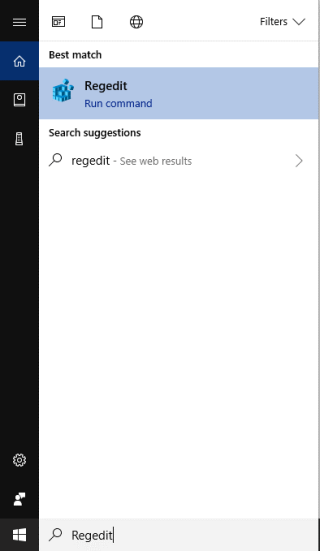
Windows - прекрасное устройство, в котором есть все встроенные инструменты, необходимые для управления вашим компьютером.
Один из инструментов - Очистка диска. Когда вы запускаете очистку диска, вы получаете список ненужных файлов, скопившихся в системе, которые затем можно легко удалить из вашей системы. Но вы когда-нибудь задумывались, действительно ли он удаляет все ненужные файлы с вашего компьютера? Короче говоря, это не так! Удаляются только временные файлы старше 7 дней и более.
Но что, если вы хотите удалить со своего компьютера все временные и ненужные файлы? Вы хотите подождать еще 7 дней для получения самых новых файлов? Конечно, нет! Хорошая новость в том, что вы можете удалить все временные файлы, когда захотите.
Также читайте: 10 лучших программ для очистки ПК для оптимизации вашей системы
В этом посте мы подробно расскажем, как решить эту проблему.
Примечание. Не выполняйте эти действия, если не уверены, что делаете.
Причина, по которой не все файлы удаляются очисткой диска
Каждый раз, когда вы запускаете приложение, оно создает временные файлы. Это помогает хранить файлы во время работы приложения. Сохраненные файлы могут быть теми, которые вы в настоящее время редактируете или над которыми работаете, это просто файлы кеша, которые необходимы для более быстрого доступа к приложениям при следующем их открытии. Большинство приложений очищаются после закрытия, но они плохо справляются со своей работой. Хотя цель не состоит в том, чтобы загромождать систему, накопление файлов приводит к раздутию вашего хранилища, оставляя вам место для сохранения новых вещей.
Поскольку файлы часто используются приложениями, Windows не может решить, можно ли удалить файл, поэтому Disk Cleanup очищает файлы старше 7 дней.
Примечание. Если вы обычный пользователь, рекомендуется не связываться с редактором реестра, поскольку он является важной частью вашей ОС Windows и может привести к повреждению системы.
Также читайте: 10 лучших программ для очистки реестра для оптимизации ПК с Windows 2017
Измените настройки, чтобы очистка диска удаляла файлы старше 7 дней:
Прежде чем что-либо делать, возьмите за привычку каждый день выключать компьютер после работы. Если вы уже это делаете, тогда отлично, вы можете легко изменить значение с 7 дней до 2 дней. Что ж, ценность, которую вы выберете, полностью зависит от вас. Итак, следуйте инструкциям, чтобы сделать это.
1. Перейдите к окну поиска на рабочем столе, вы можете найти его рядом с меню «Пуск».
2. Введите regedit в поле поиска и выберите редактор реестра.
3. Вам будет предложено разрешить приложению вносить изменения на вашем устройстве. Выберите «Да».

Откроется редактор реестра, перейдите по этому пути:
HKEY_LOCAL_MACHINE\SOFTWARE\Microsoft\Windows\CurrentVersion\Explorer\VolumeCaches\Temporary Files

4. Когда вы окажетесь там, в правой части панели вы увидите подробную информацию о папке временных файлов.
Также читайте: 10 лучших инструментов для поиска дубликатов файлов для Windows
5. Найдите «Последний доступ», щелкните правой кнопкой мыши и выберите «Изменить», чтобы изменить значение.
 6. Введено значение 7, сделайте его равным 2.
6. Введено значение 7, сделайте его равным 2.
7. Теперь, чтобы проверить, имеют ли изменения какие-либо последствия, закройте редактор реестра, снова перейдите в поле поиска рядом с меню «Пуск» и введите% temp%
8. Временная папка будет открыть на экране. Попробуйте удалить более новые файлы.
Таким образом, вы можете заставить инструмент очистки диска удалять все из временной папки. Попробуйте и дайте нам знать, что это сработало.
Если вы сталкиваетесь с ошибками или сбоями, следуйте шагам по восстановлению системы в Windows 11, чтобы вернуть ваше устройство к предыдущей рабочей версии.
Если вы ищете лучшие альтернативы Microsoft Office, вот 6 отличных решений, с которых можно начать.
Этот учебник показывает, как создать значок ярлыка на рабочем столе Windows, который открывает командную строку в определенной папке.
Узнайте несколько способов исправить поврежденное обновление Windows, если ваша система имеет проблемы после установки недавнего обновления.
Столкнулись с трудностями при установке видео в качестве заставки в Windows 11? Мы покажем, как это сделать с помощью бесплатного программного обеспечения, которое идеально подходит для различных форматов видеофайлов.
Достала функция экранного диктора в Windows 11? Узнайте, как отключить голос диктора несколькими простыми способами.
Хотите отключить диалоговое окно подтверждения удаления на компьютере с Windows 11? Прочитайте эту статью, в которой описываются различные методы.
Как включить или отключить шифрование файловой системы в Microsoft Windows. Узнайте о различных методах для Windows 11.
Если ваша клавиатура добавляет двойные пробелы, перезагрузите компьютер и очистите клавиатуру. Затем проверьте настройки клавиатуры.
Мы покажем вам, как решить ошибку "Windows не может войти в систему, потому что ваш профиль не может быть загружен" при подключении к компьютеру через удаленный рабочий стол.






